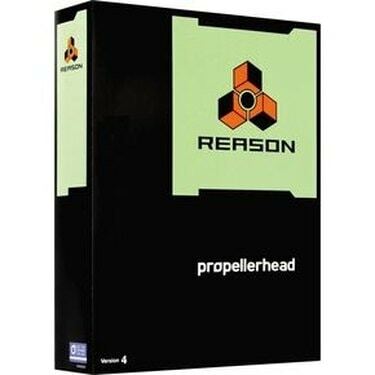
Motivo Proppellerhead
Quindi, hai comprato Reason, hai appena finito la tua canzone più incredibile di sempre. Ora cosa? Pubblicarlo su un motivo per il file brano pubblicato? Un .wav? Ammettiamolo non troppe persone possiedono una copia di Reason. Poi ci sono i file .wav e .aif, che sono enormi. Quindi ti procuriamo un file .mp3 da distribuire.
Passo 1
Bene, per prima cosa, ci sono probabilmente molti altri modi per farlo. Ve ne darò tre in questo tutorial. Dovrai scaricare qualche altro software. Ho provato tutti questi e hanno funzionato perfettamente per me. Quindi, a ciascuno il suo (o lei). I primi due sono per Windows e l'ultimo è per Mac.
Video del giorno
Passo 2
Se hai un Mac, vai al passaggio 12. Per quelli di voi con Windows XP o versioni successive, è possibile scegliere di utilizzare SKReasonExport (metodo più lungo) o un altro programma che ho testato chiamato winLAME (metodo relativamente breve). Per coloro che desiderano utilizzare winLame, saltare al passaggio 7, poiché il passaggio 3-6 sarà per SKReasonExport.
Passaggio 3
Ora ho scelto di iniziare con SKReasonExport poiché è stato creato appositamente per Reason. Puoi trovare SKReasonExport su www.scherzkeks.ch, il collegamento per il download diretto per la versione 4.0 è http://www.scherzkeks.ch/download/ReasonExport-Setup.zip. Dovrai anche scaricare lame, da http://www.rarewares.org/mp3-lame-bundle.php (spiegato in seguito).
Passaggio 4
Usando il tuo programma di decompressione preferito, decomprimi ed esegui il file di installazione. Durante l'installazione, andiamo avanti e assicuriamoci di avere i file .rps già esportati e di sapere dove si trova la cartella che li contiene. (Preferisco chiudere Reason ora poiché SKReasonExport lo riaprirà e ho riscontrato problemi se è stato aperto alcune volte.)
Passaggio 5
Una volta installato il programma, avvialo e dovrebbe apparire una finestra. Dovresti vedere un pulsante con l'etichetta "IN". Fare clic su di esso e ti consentirà di selezionare la directory che contiene i file che desideri convertire. Seleziona la canzone e .rps per l'esportazione.
Passaggio 6
Quindi fai clic sul pulsante "OUT" Questo ti consentirà di selezionare la cartella in cui desideri esportare i file mp3 convertiti. Imposta il formato su Mp3. Dovresti vedere un messaggio di errore "Lame.exe mancante". Ora, ricordi il file scadente che ti ho chiesto di scaricare prima? Copia lame.exe e lame_enc.dll nella directory indicata nel messaggio di errore. Seleziona la qualità in Opzioni e se Normalizza o meno. Infine fai clic su Esporta e una volta terminato hai un .mp3, pronto per essere distribuito.
Passaggio 7
Per winLame, che è un processo piuttosto breve rispetto a SKReasonExport. Dovrai scaricare il programma da winlame.sourceforge.net. Il link (quasi) diretto per il download è http://sourceforge.net/projects/winlame/files/Binaries/winLAME-2009-beta2/winLAME-2009-beta2-fixed.msi/download
Passaggio 8
Durante l'installazione di winLame, passiamo a Reason ed esportiamo il progetto in un file .wav o .aiff. Assicurati di prendere nota della directory in cui viene esportato.
Passaggio 9
Ora lanciamo winLame. Ora vorremo selezionare i file che vogliamo convertire, facendo clic sull'icona della cartella. Ora fai clic su Avanti.
Passaggio 10
Ora sotto Modulo di uscita, assicurati che LAME mp3 Encoder sia selezionato. In questa schermata selezionerai anche la posizione e le impostazioni di output. Fare clic su Avanti.
Passaggio 11
Ora seleziona la qualità e fai clic su Avanti. Ora premi l'icona che assomiglia a un pulsante "Riproduci" o a >. I file verranno ora convertiti nella directory di output scelta in precedenza. Fare clic su Esci e il gioco è fatto.
Passaggio 12
Per chi ha un Mac, non devi scaricare nulla. Dovresti avere già installato iTunes.
Passaggio 13
Per prima cosa, andiamo avanti ed esportiamo i progetti che vuoi convertire in un file .mp3 o .aiff. Inoltre, andiamo avanti e avviamo iTunes.
Passaggio 14
Ora vorrai aggiungere il tuo progetto esportato alla tua libreria di iTunes ed evidenziarlo.
Passaggio 15
Con il tuo file .wav o .aiff evidenziato, fai clic su "Avanzate" e "Crea versione MP3".
Passaggio 16
Ora hai finito. Il file convertito dovrebbe essere aggiunto alla tua libreria.
Cose di cui avrai bisogno
Un computer con Windows XP o versioni successive/Mac OS X o versioni successive
Software per la ragione dell'elica
Una connessione Internet
Conoscenze informatiche di base




